Zoomでセミナーが開催されたとき、その録画動画が公開されることがあります。公開期限があるため、期限が切れるともう見ることができません。そこでローカルにダウンロードしておきたいと思います。
ローカルにダウンロードする方法をネットで探したのですが、youtube-dlなどコマンドラインからの複雑な作業が必要になるようでした。しかし、しかーし、もっとめちゃくちゃ簡単な方法がありましたのでお知らせいたします!
注意!!
著作権を害する行為はしないようにしましょう。
firefoxをダウンロードやで
結論から言いますと、firefoxで閲覧すれば簡単にダウンロードできます。まずはfirefoxをダウンロード・インストールしてください。firefoxがわからない方に簡単に説明いたしますと、Google Chrome、Microsoft Edge、Apple Safariなどのブラウザの仲間です。これ使ってインターネットができます。firefoxのダウンロード先はこちら。

URLを張り付けてGO!!
インストールが完了しましたら、ZoomのURLを張り付けてください。パスワードが求められるパターンが多いかと思います。パスワードを入力してください。
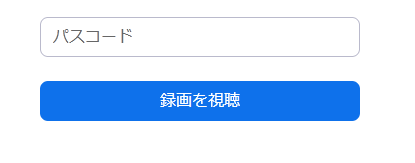
右クリックできない?
動画を再生するページにたとりつきましたら、動画エリアを右クリックをしてください。残念ながらこのページは右クリックしてもメニューが表示されない仕様になっています。しかし、ご安心ください!以下のようにやると右クリックできます!
Shift + 右クリック
shiftを押しながら右クリックすればなんとメニューが表示されます!
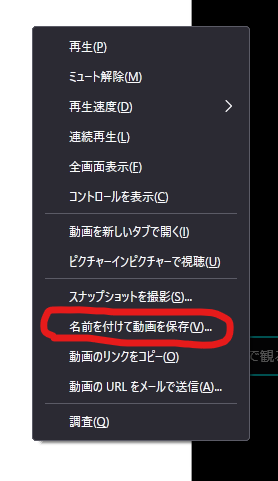
そのまま「名前を付けて動画を保存」で保存できます。すごい簡単!!
まとめ
この方法がいつまでもつかはわかりませんが、こんな簡単なやり方あるならさっさと教えてほしいですよね。youtube-dlやffmpegとか難しいツールの導入をしないですみます。




コメント